
Кожна операційна система створює резервні копії попередніх версій файлів і пропонує простий спосіб повернутися у минуле. Якщо ви використовуєте хмарну службу зберігання, вона також зберігає попередні версії ваших файлів.
Це часто корисно при роботі з якимсь офісним документом. Але щоразу, коли ви модифікуєте будь-який тип файлу і хочете повернутися назад, це спрацює.
Windows 7
ПОВ'ЯЗАНІ: Використовуйте попередні версії Windows 7, щоб повернутися у минуле та зберегти файли
У Windows 7, функція попередніх версій дозволяє відновити старіші версії існуючих файлів. Просто знайдіть файл у Провіднику Windows, клацніть його правою кнопкою миші, виберіть Властивості та перейдіть на вкладку Попередні версії. Ви побачите всі доступні попередні версії.
Ці старіші версії файлів надходять як із резервних копій, створених за допомогою Windows Backup (якщо ви використовуєте цю систему резервного копіювання), так і з функції автоматичного відновлення системи. Це означає, що ви зможете відновити попередні версії деяких файлів, не налаштовуючи нічого - для вас буде доступне функцію відновлення системи, але це, безумовно, буде працювати краще, якщо ви також увімкнете резервне копіювання Windows.

Windows 8 і 8.1
ПОВ'ЯЗАНІ: 8 інструментів резервного копіювання, пояснених для Windows 7 і 8
Microsoft змінила спосіб роботи в Windows 8 та 8.1 . Стару функцію "Попередні версії" було видалено, як і резервне копіювання Windows. Перевіряти наш огляд різних функцій резервного копіювання, вбудованих у Windows щоб зрозуміти, як порівнюються всі ці різні інструменти.
Натомість Windows тепер використовує Історію файлів. Підключіть зовнішній диск або наведіть Windows на мережевий диск і налаштуйте Історію файлів у цьому місці. Потім Windows автоматично зробить резервну копію ваших файлів. Ви зможете відновити попередні їх версії, клацнувши файл правою кнопкою миші, вказуючи на Властивості та використовуючи параметри на вкладці Історія файлів.
Що важливо, функція відновлення системи більше не зберігає резервні копії попередніх версій ваших файлів. Оскільки Історія файлів не ввімкнена за замовчуванням, це означає, що ви не можете відновити попередні версії файлів, якщо не вирішили налаштувати її. Колишні користувачі Windows 7 можуть мати грубе пробудження, якщо вони очікують, що Windows автоматично створюватиме резервні копії попередніх версій файлів - це не буде за замовчуванням.
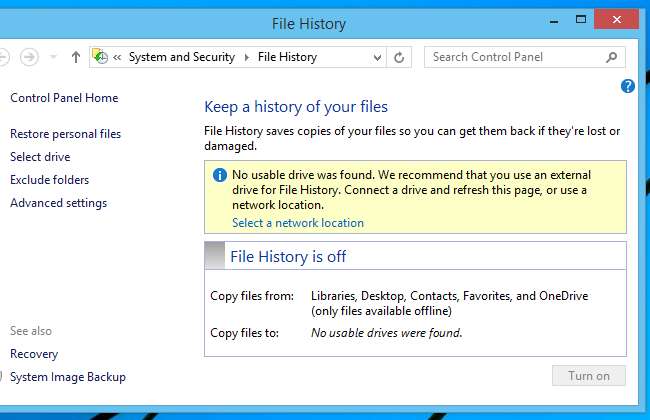
Mac OS X
Mac пропонує кілька функцій для цього. Перший - «Версії», який працює в спеціально розроблених для нього програмах. Сюди входять текстові редактори, офісні програми, редактори зображень тощо. Наприклад, це працює у включених програмах TextEdit та Preview.
Відкрийте файл, для якого ви хочете переглянути попередню версію в цій програмі, натисніть меню Файл і наведіть вказівник миші на Повернути до. Ви побачите список попередніх версій файлу, і ви можете натиснути "Переглянути всі версії", щоб переглянути їх.

ПОВ'ЯЗАНІ: Як створити резервну копію Mac та відновити файли за допомогою машини часу
Ви також можете використовувати машину часу для цього, припускаючи, що ви налаштували резервні копії Time Machine. Запустіть програму Time Machine, виберіть час і виберіть конкретний файл на той момент. Використовуйте кнопку Відновити, щоб відновити його.
На ноутбуках Mac Time Machine насправді створює резервні копії файлів на локальному жорсткому диску вашого Mac. Машина часу повинна мати доступ до деяких попередніх версій файлів, навіть якщо ви давно не виконували резервне копіювання на машині часу на зовнішній диск.
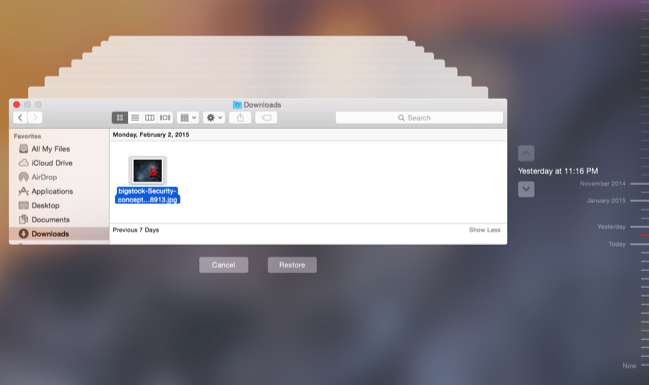
Настільні комп'ютери Linux
На настільних комп’ютерах Linux ця функція, як правило, не вбудована, і вони, як правило, не створюють автоматично резервні копії ваших файлів. Якщо ви використовуєте інструмент резервного копіювання, такий як інструмент резервних копій, що входить до складу Ubuntu (також відомий як Déjà Dup), можливо, ви зможете відновити резервні копії попередніх файлів за допомогою інструмента резервного копіювання. Перевірте програмне забезпечення для резервного копіювання, яке ви використовуєте, щоб отримати додаткову допомогу.
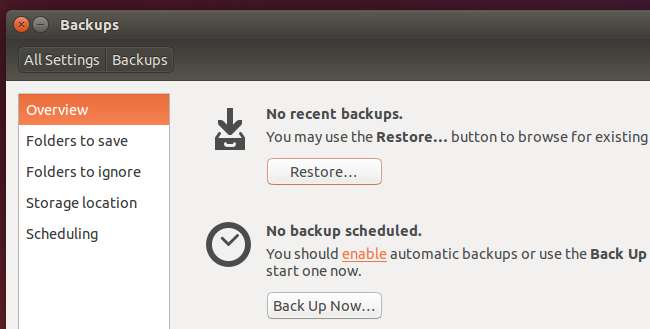
Dropbox, Google Drive, OneDrive та інші хмарні служби зберігання даних
Послуги хмарного зберігання зазвичай зберігають попередні версії ваших файлів. Це дає вам ще один спосіб повернути попередні версії файлів, якщо операційна система настільного комп'ютера не працює. Однак ця функція, як правило, не відображається в настільному клієнті - вам слід відвідати веб-сайт служби або, можливо, скористатися мобільним додатком для доступу до нього.
Наприклад, на веб-сайті Dropbox ви можете клацнути правою кнопкою миші будь-який файл і вибрати Попередні версії, щоб переглянути список попередніх версій файлу, який можна відновити. На веб-сайті Google Drive ви можете клацнути файл правою кнопкою миші та вибрати Керувати версіями, якщо доступна попередня версія. На веб-сайті OneDrive клацніть файл правою кнопкою миші та виберіть Історія версій.
Зверніть увагу, що ваша служба хмарного зберігання не буде назавжди зберігати попередні версії. Залежно від служби, якою ви користуєтесь, попередні версії можуть бути видалені через певний проміжок часу (наприклад, 30 днів), коли занадто багато попередніх версій файлу, або для звільнення місця. Не покладайтесь на попередні версії як історичний запис!
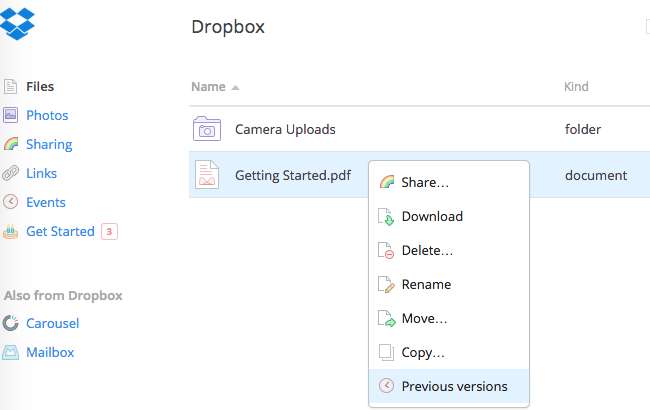
З резервних копій
ПОВ'ЯЗАНІ: Як відновити видалений файл: Остаточне керівництво
Якщо ви використовуєте іншу локальну програму резервного копіювання - іншими словами, не Windows Backup у Windows 7, Історію файлів у Windows 8 або 8.1, або Time Machine на Mac OS X - ця програма для резервного копіювання, очевидно, є гарним місцем для пошуку попередніх версій ваші файли теж. Перейдіть до обраного вами програмного забезпечення для резервного копіювання та виконайте пошук файлу, для якого ви хочете переглянути попередню версію.
Цей процес схожий на відновлення з резервних копій - зрештою, кожна попередня версія файлу є лише резервною копією застарілого файлу, але операційні системи виставляють цю функцію по-різному.
Можливо, навіть легше відновити попередню версію файлу, ніж відновити резервну копію видаленого файлу - просто станьте свідком хмарних служб зберігання. Вони не допоможуть вам повернути файл, якщо ви видалили його зі сміття, але збережуть багато попередніх версій файлів, які ви не видалили.
Кредит зображення: MattysFlicks на Flickr







